小米平板帧率查看方法是什么?
3
2025-07-18
小米盒子连接外设的正确方式?
小米盒子作为一款广受欢迎的智能电视盒子,能够将传统电视升级为智能电视,享受丰富多样的在线内容。然而,想要充分利用小米盒子的功能,正确连接各类外设是关键。本文将为您详细解说小米盒子连接外设的正确方式,确保您能够顺利完成设置并享受无损的视听体验。
在开始之前,确保您已经备齐了所有需要连接的外设,包括但不限于:
HDMI线
电源适配器
遥控器
网络连接(WiFi或有线)

步骤1:找到电视的HDMI端口
关闭电视并找到其背后的HDMI端口。确保这是一个输入端口,并非输出端口。
步骤2:将HDMI线连接至小米盒子和电视
使用HDMI线将小米盒子的一端连接至电视的HDMI端口,另一端则连接至小米盒子的HDMI输出口。
步骤3:连接电源
将小米盒子的电源适配器连接至盒子背面的电源接口,并插上电源插座。
步骤4:打开电视并切换至对应的HDMI信号源
打开电视,使用遥控器切换至与小米盒子连接的HDMI信号源。此时,电视屏幕上应该显示出小米盒子的启动画面。
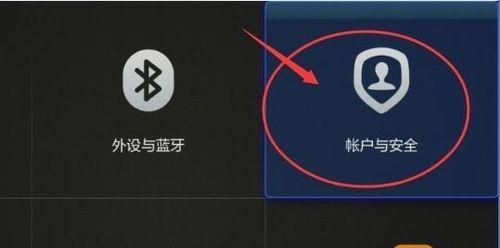
步骤1:选择网络连接方式
小米盒子启动后,根据引导选择网络连接方式。您可以选择无线Wi-Fi连接或使用有线以太网连接。
步骤2:输入Wi-Fi密码或连接以太网
如果是无线连接,系统会提示您输入Wi-Fi密码;若选择有线连接,则需将网线一端插入电视背后的以太网端口,另一端插入小米盒子的网络接口。
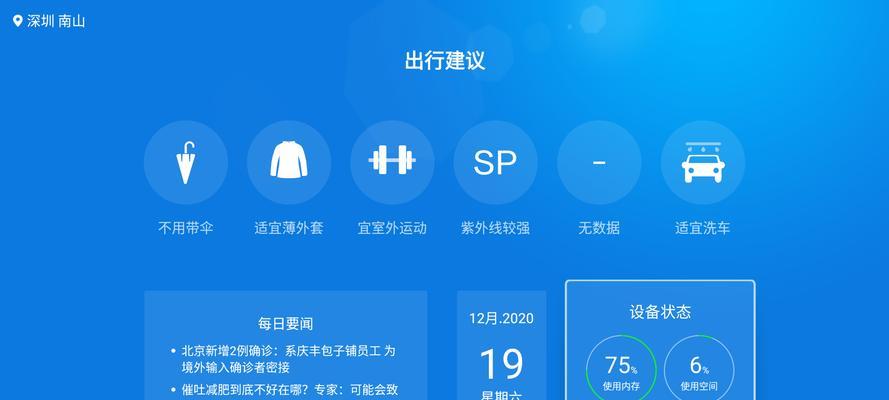
步骤1:启动遥控器
打开小米盒子的遥控器电源,确保其与盒子配对。
步骤2:进行设备学习
在盒子的设置中找到“设备管理”并选择“遥控器学习”,按照屏幕上的提示完成遥控器的学习过程。
完成以上步骤后,为了确保一切连接正常,建议测试音视频输出是否顺畅。
步骤1:播放视频
从主界面选择一个视频应用,尝试播放一段视频内容。
步骤2:检查音量与画面
调整音量,确认声音清晰,画面无卡顿、无色差。
除了电视和网络,您可能还需要连接其他外设,如U盘、游戏手柄等。
步骤1:连接U盘
将U盘插入小米盒子的USB端口,即可自动识别并读取内容。
步骤2:连接游戏手柄
如果需要连接游戏手柄,通常需要通过蓝牙进行配对。在设置菜单中选择“蓝牙”,将手柄置于配对模式,然后在盒子上确认配对。
问题1:小米盒子与电视连接后无画面
检查HDMI线是否松动或损坏。
确认电视输入源是否正确选择。
问题2:网络连接失败
检查WiFi密码是否正确输入。
尝试重启路由器和小米盒子。
在连接外设时,务必确保电源关闭,避免损坏设备。
定期检查线缆连接,以防长时间使用后松动。
综上所述,通过这些步骤和提示,您应该能够顺利地将小米盒子与各种外设连接起来。正确连接外设,不仅可以享受更高质量的视听体验,而且可以充分利用小米盒子的全部功能。希望本文能助您顺利完成小米盒子的设置,享受智能生活带来的便捷与乐趣。
版权声明:本文内容由互联网用户自发贡献,该文观点仅代表作者本人。本站仅提供信息存储空间服务,不拥有所有权,不承担相关法律责任。如发现本站有涉嫌抄袭侵权/违法违规的内容, 请发送邮件至 3561739510@qq.com 举报,一经查实,本站将立刻删除。